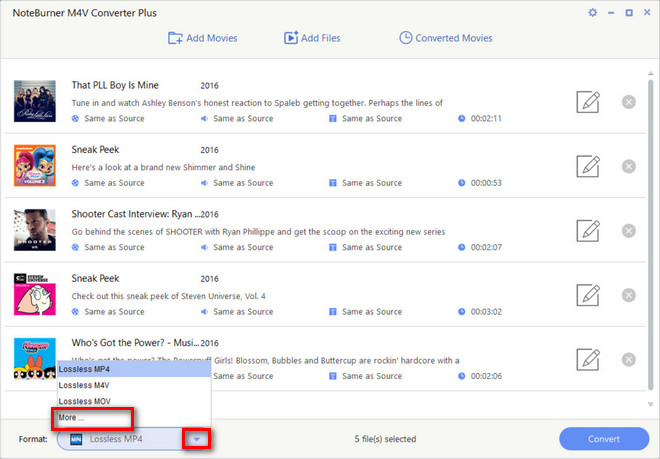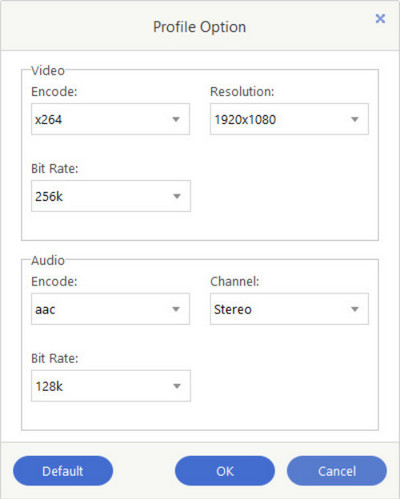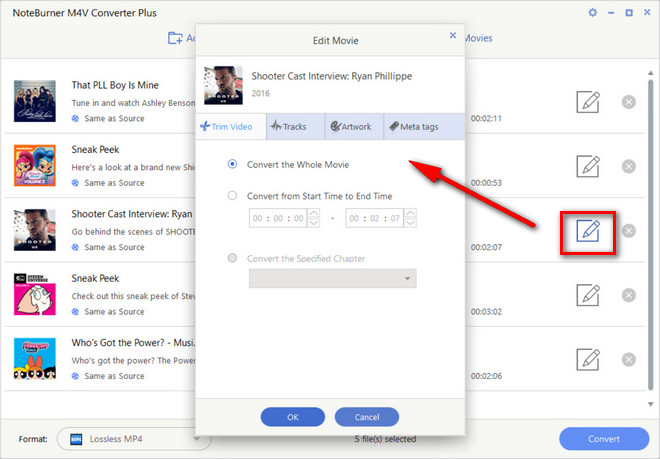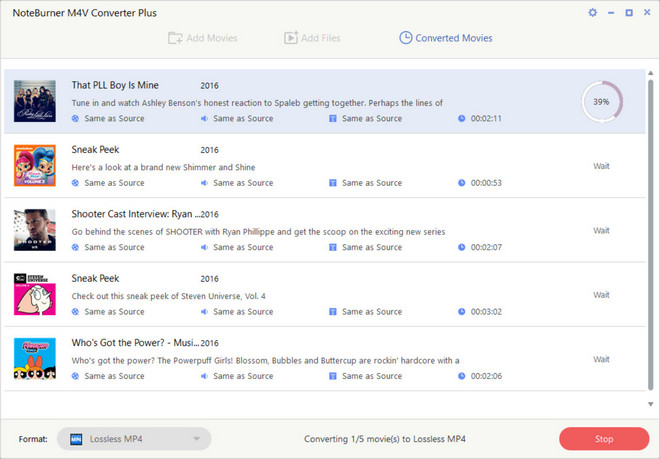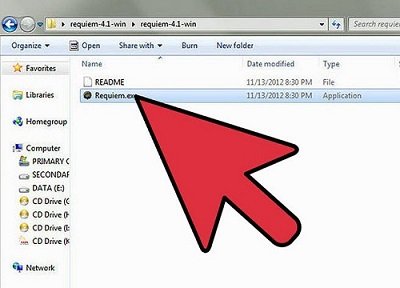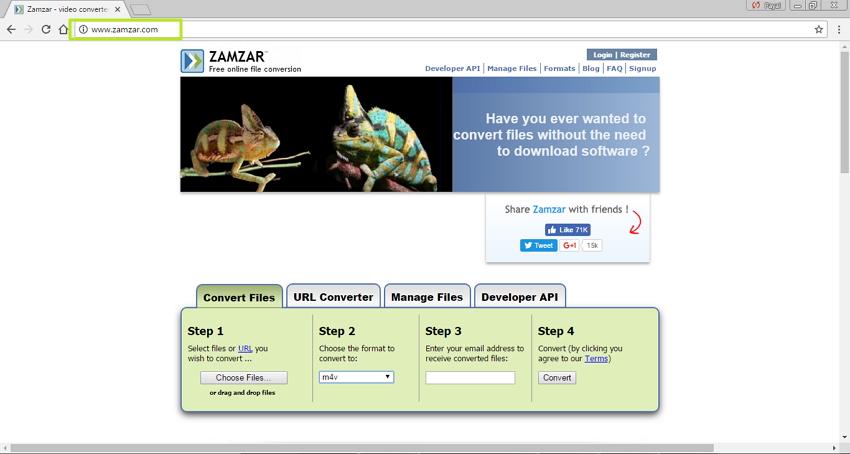Vous avez peut-être rencontré des problèmes lors de la lecture de vidéos iTunes M4V sur Samsung Galaxy S7 Edge, Vivo X9 et de nombreux autres appareils mobiles. Quand vous éditez des vidéos iTunes M4V avec iMovie, FCP ou d'autres éditeurs vidéo, vous pouvez rencontrer des difficultés. Les vidéos iTunes M4V étant protégées par le projet de Gestion des Droits Numériques d'Apple, mieux connu sous l'abréviation DRM, vous ne pouvez pas jouir librement des vidéos iTunes M4V. Pour pouvoir lire des vidéos iTunes DRM M4V sur de nombreux appareils portables et les éditer librement, vous devez convertir iTunes DRM M4V au format vidéo commun, tel que MP4. En d'autres termes, il faut convertir iTunes DRM M4V en MP4. Il est bien clair que vous devez utiliser un convertisseur d'iTunes DRM M4V en MP4 pour convertir iTunes M4V en MP4. Ici, dans cet article, je vais vous présenter un convertisseur professionnel d'iTunes DRM M4V en MP4, puis vous montrer comment convertir iTunes DRM M4V en MP4.
- Partie 1 : Introduction au projet DRM d'Apple
- Partie 2 : Comment convertir iTunes DRM M4V en MP4 avec Leawo Prof. DRM
- Partie 3 : Comment convertir iTunes DRM M4V en MP4 avec NoteBurner iTunes Video Converter
- Partie 4 : Comment convertir iTunes DRM en MP4 avec Requiem
- Partie 5 : Leawo Prof. DRM vs. NoteBurner iTunes Video Covnerter vs. Requiem
- Extension : Comment convertir des M4V non-DRM en MP4 gratuitement en ligne
Partie 1 : Introduction au projet DRM d'Apple


Le DRM (Gestion des Droits Numériques) d'Apple est conçu pour protéger le droit d'auteur des médias numériques. Le DRM appliqué par Apple sur ses musiques, vidéos et films iTunes dans iTunes Store s'appelle FairPlay. Apple conçoit l'approche DRM pour empêcher la redistribution non autorisée de média numérique et restreindre les possibilités pour les consommateurs de copier le contenu qu'ils ont acheté. Généralement, DRM est implémenté en incorporant du code qui empêche la copie, spécifie une période d'accès au contenu ou limite le nombre d'appareils sur lesquels le média peut être installé.
Avec la protection DRM, vous ne pouvez pas lire les fichiers médias achetés ou loués dans iTunes Store sur d'autres appareils et lecteurs sauf les lecteurs d'Apple comme iTunes, les appareils iOS, etc. C'est la raison pour laquelle il y a tant d'outils de suppression et de conversion de DRM iTunes de sociétés tierces pour vous aider à résoudre ces problèmes de DRM.
Partie 2 : Comment convertir iTunes DRM M4V en MP4 avec Leawo Prof. DRM


Comme il est dit au tout début, vous avez besoin d'un convertisseur d'iTunes DRM M4V en MP4 pour convertir M4V DRM en MP4. En tant que convertisseur professionnel d'iTunes DRM M4V en MP4, Prof. DRM de Leawo est capable de convertir iTunes M4V en MP4. Possédant une interface facile à utiliser, Prof. DRM est convivial et vous permet d'importer des vidéos iTunes M4V par lots. Réputé pour sa technique de déchiffrement 1 : 1 sans perte de qualité, Prof. DRM peut conserver tous les sous-titres et pistes audio d'origine, y compris le son surround Dolby 5.1. Sans la nécessité de décoder et d'encoder, ce convertisseur de média d'iTunes DRM est 50 fois plus rapide pour convertir iTunes M4V en MP4.
Téléchargez et installez Leawo Prof. DRM sur votre ordinateur avant de commencer à convertir iTunes M4V en MP4.
Après l'installation de Leawo Prof. DRM, démarrez le programme pour accéder à l'interface principale afin de vous préparer au processus de suppression de DRM. Suivez le guide étape par étape pour supprimer DRM d'iTunes M4V.
Guide sur la façon de supprimer DRM d'iTunes M4V avec Leawo Prof. DRM :
Étape 1 : Ajouter des vidéos iTunes DRM M4V
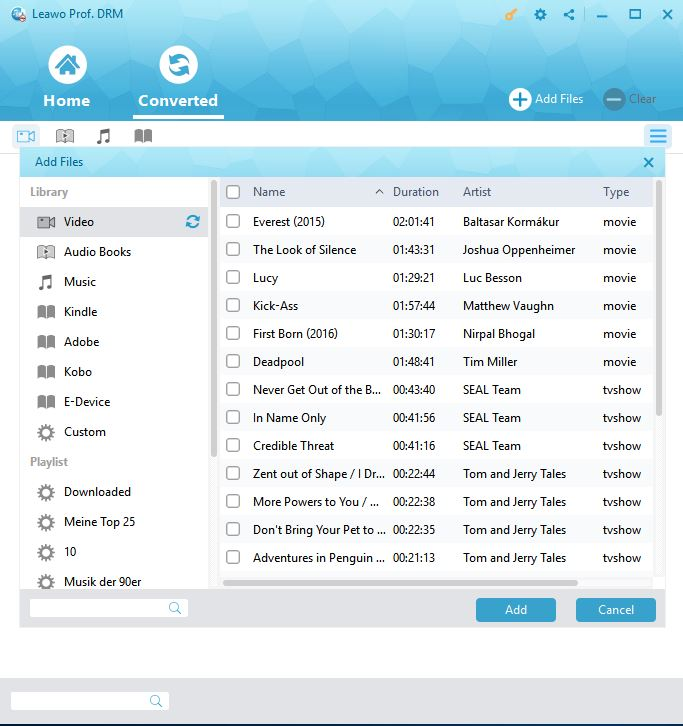
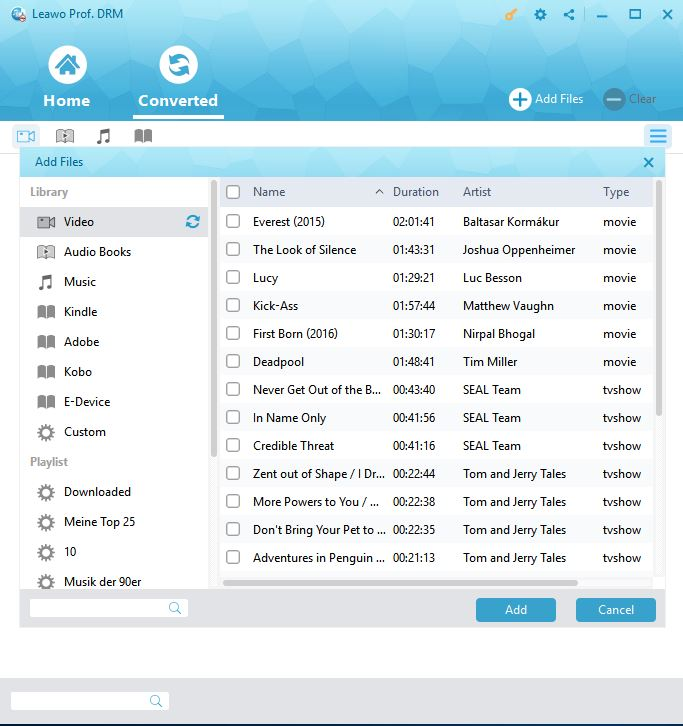
Après avoir entré l'interface principale du Prof. DRM, vous pouvez cliquer sur le bouton « Ajouter des fichiers » de la barre de sous-menu ou sur le bouton « Ajouter des fichiers » au milieu de l'interface du programme pour parcourir et choisir des vidéos iTunes DRM M4V dans le panneau contextuelle « Ajouter des fichiers ». Choisissez au moins une vidéo iTunes M4V et cliquez sur « Ajouter » pour commencer à importer la vidéo iTunes M4V dans Prof. DRM. Prof. DRM vous permet d'importer tous les fichiers à la fois en cliquant sur le bouton « Ajouter tout ».
Étape 2 : Choisir les pistes audio et les sous-titres
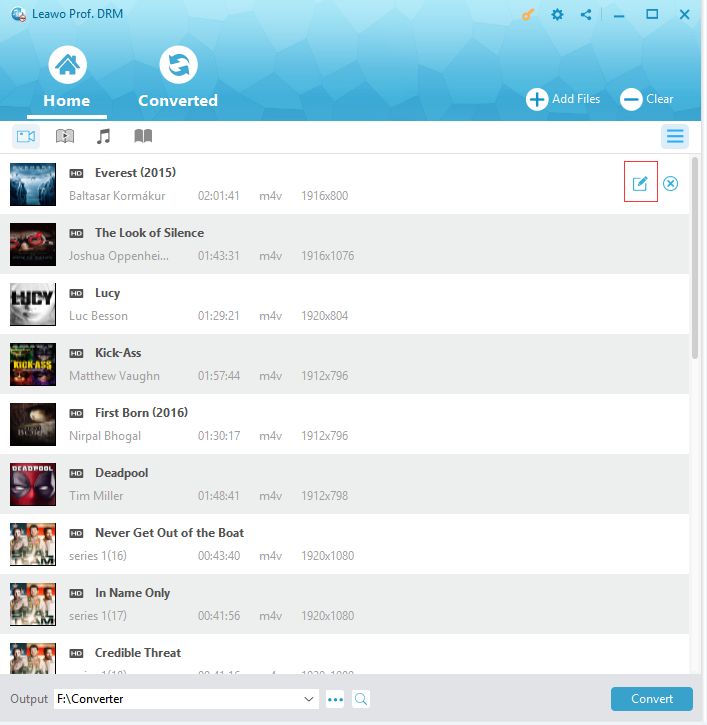
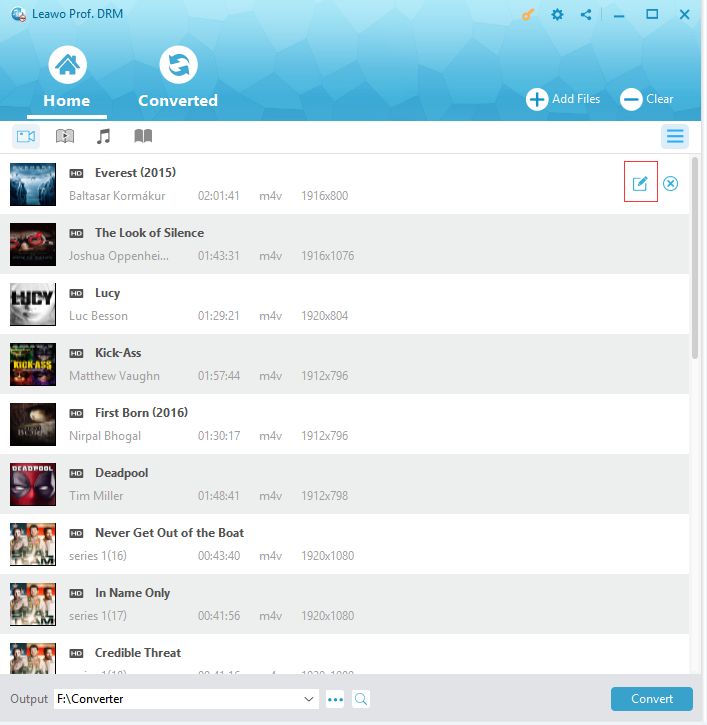
Après avoir importé des vidéos iTunes DRM M4V dans TunesCopy, vous pouvez choisir un fichier et cliquer sur le bouton « Supprimer » pour le supprimer de la liste. Le bouton « Effacer » de la barre de sous-menu est conçu pour supprimer tous les fichiers de la liste en une fois. Avant de supprimer DRM d'iTunes M4V, vous pouvez choisir un fichier, puis cliquer sur le bouton « Éditer » pour choisir librement les pistes audio et les sous-titres à conserver dans le fichier vidéo MP4 de sortie.
Étape 3 : Définir le répertoire de sortie
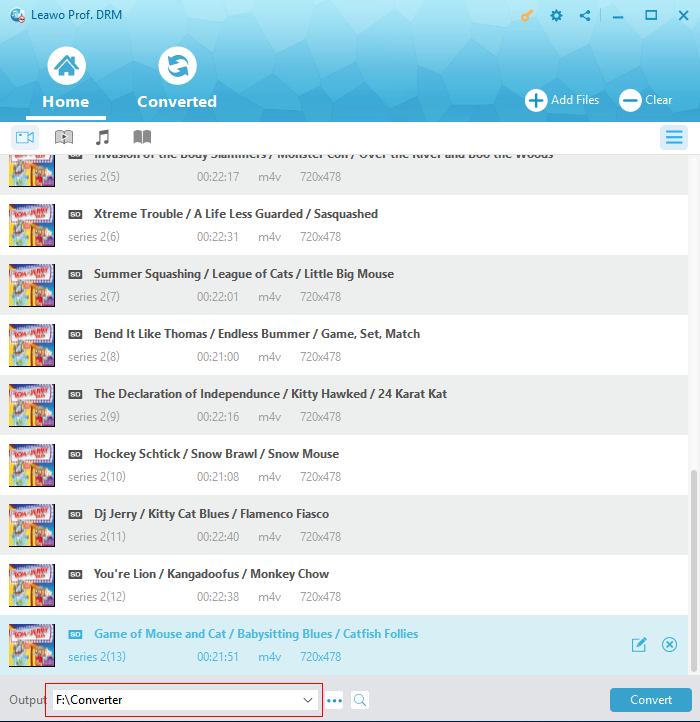
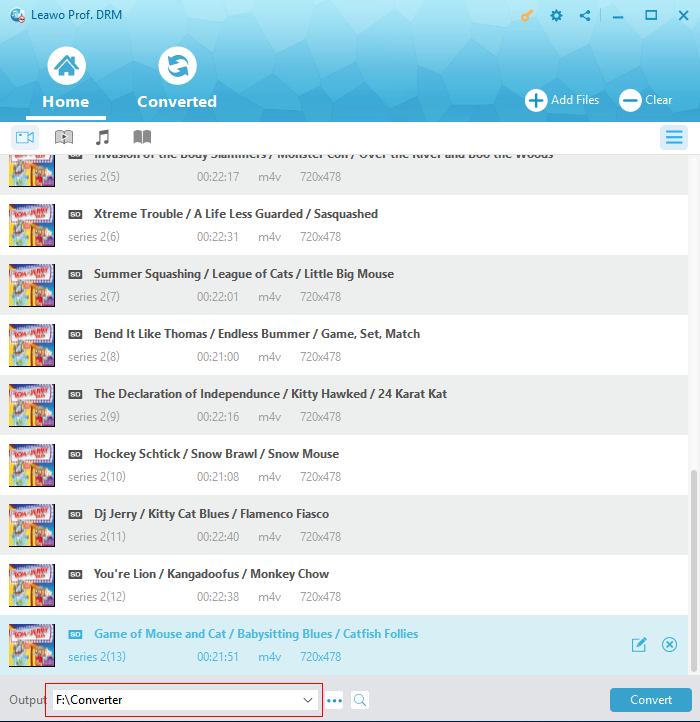
Cliquez sur le bouton « … » au bas de la liste « Accueil » pour définir un répertoire de sortie contenant le fichier de sortie MP4.
Étape 4 : Convertir iTunes DRM M4V en MP4
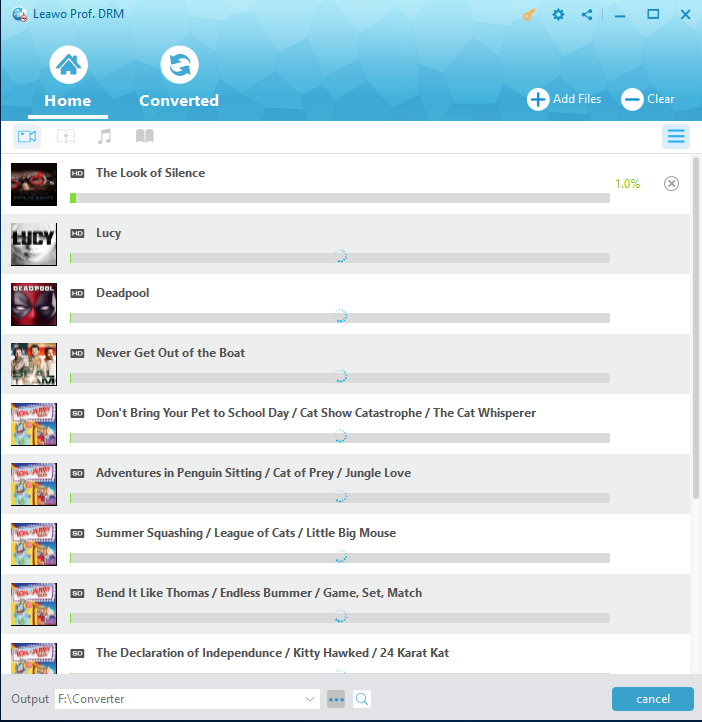
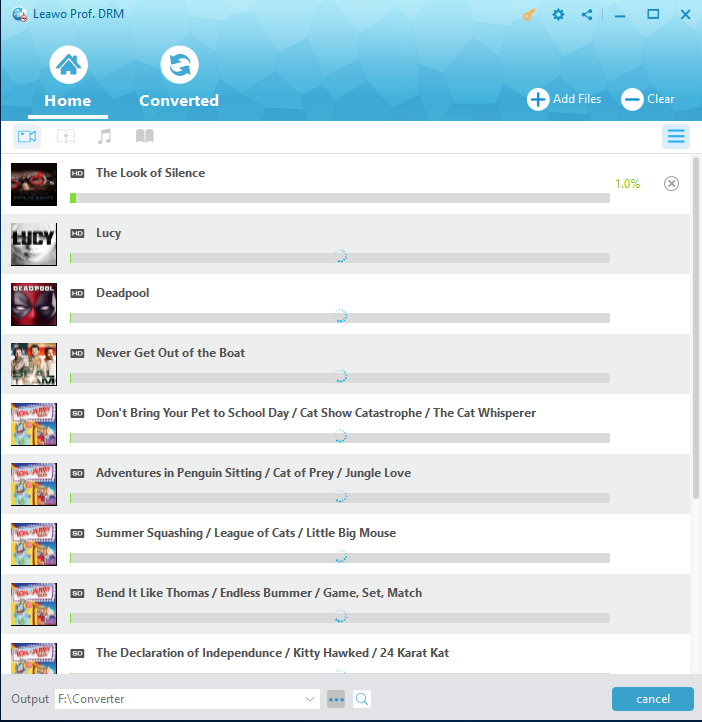
Cliquez sur le bouton bleu « Convertir » en bas pour supprimer DRM d'iTunes M4V et le convertir en MP4. Après un certain temps, le processus de suppression et de conversion d'iTunes DRM sera terminé.
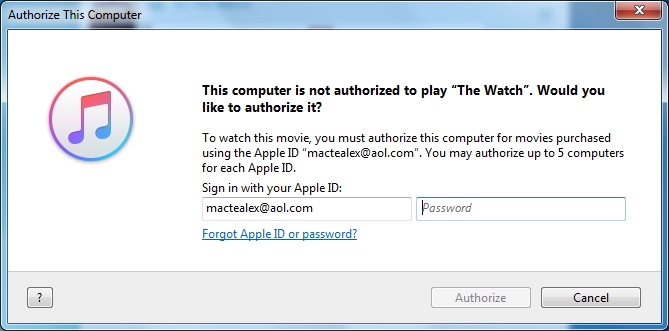
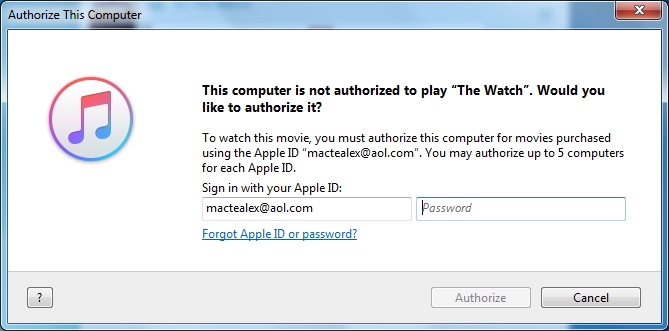
Remarque : Avant que le processus de conversion ait lieu, vous serez invité à autoriser l'ordinateur à lire la vidéo iTunes si vous ne l'avez pas encore autorisé.
Étape 5 : Localiser le fichier vidéo converti
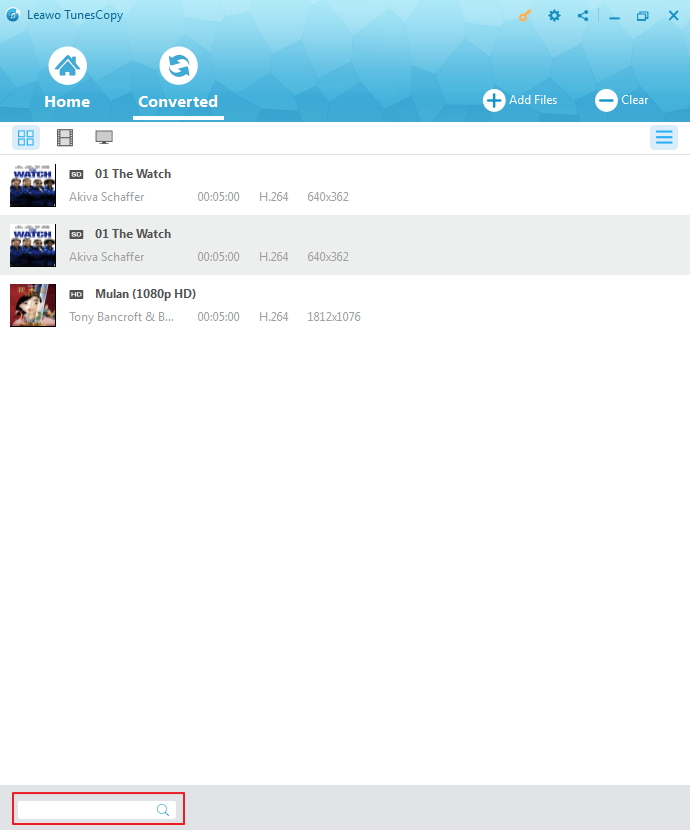
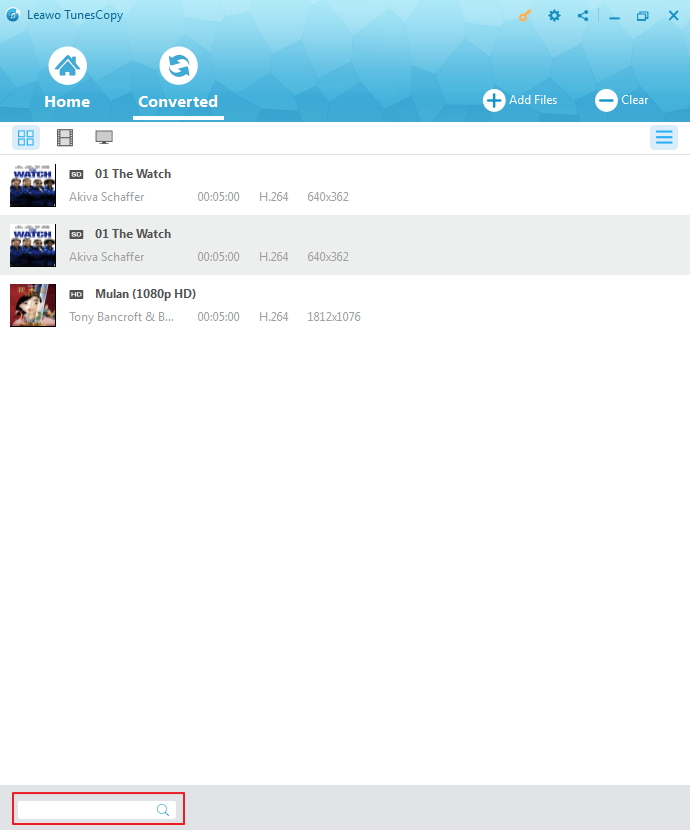
Une fois la conversion terminée, vous pouvez maintenant trouver le fichier vidéo iTunes converti au format vidéo MP4 dans la section « Converti ». Vous pouvez cliquer sur l'option « Ouvrir le fichier » à la fin d'un fichier cible pour ouvrir le fichier de sortie MP4, ou bien vous pouvez utiliser la barre de recherche rapide en bas pour la localisation rapide.
Maintenant que vous avez converti avec succès iTunes DRM M4V en MP4, vous pouvez commencer à lire ces vidéos en douceur sur des lecteurs médias courants à tout moment. Prendre plaisir !
En plus de convertir des vidéos iTunes DRM M4V en fichiers MP4 sans DRM, Leawo Prof. DRM a plus de fonctions que vous ne pouvez l'imaginer. En tant que retraiteur et convertisseur de DRM professionnel et complet, Leawo Prof. DRM pourrait aussi supprimer iTunes DRM et convertir de la musique avec iTunes DRM en fichiers audio MP3 sans DRM, convertir des livres audio avec iTunes/Audible DRM en fichier MP3 sans DRM, convertir des eBooks depuis Kindle, Kobo et Adobe Digital Edition, ainsi que télécharger gratuitement la musique Spotify. Cela vous aide à faire plus de choses que d'autres compétitifs pourraient faire.
Partie 3 : Comment convertir iTunes DRM M4V en MP4 avec NoteBurner iTunes Video Converter
NoteBurner iTunes video converter, aussi appelé NoteBurner M4V Converter Plus, est un outil de suppression et de conversion d'iTunes DRM facile à utiliser et de haute qualité. En quelques clics, toutes vos vidéos DRM M4V peuvent être converties dans un format sans DRM que vous préférez, comme MP4 ou MOV. Les formats de sortie comprennent MP4, MOV, M4V, AVI, 3GP, 3G2, FLV et MPG, et tous ces fichiers peuvent être lus sur de nombreux autres appareils médias portables.
Il suffit de télécharger et d'installer NoteBurner iTunes Video Converter sur votre ordinateur, puis de suivre les étapes ci-dessous pour apprendre à convertir des vidéos iTunes DRM M4V en fichiers vidéo sans DRM dans différents formats.
Étape 1 : Ajouter des films M4V à NoteBurner DRM iTunes Video Converter
Cliquez sur le bouton « Ajouter des films » en haut à gauche de l'interface, puis la bibliothèque de films iTunes s'ouvrira par défaut. Vous pouvez cliquer sur « Ctrl » ou « Shift » pour ajouter plusieurs films à convertir. Ou vous pouvez cliquer sur le bouton « Ajouter des fichiers » pour importer directement la vidéo téléchargée d'iTunes à partir du fichier local. Ce convertisseur de vidéo iTunes DRM de NoteBurner prend en charge la conversion par lots, tout comme Leawo Prof. DRM.
Étape 2. Choisir le format de sortie
Après avoir ajouté des vidéos iTunes DRM sources, sélectionnez le format de sortie en activant la liste déroulante située dans le coin inférieur gauche. Vous avez le choix entre de nombreux formats de sortie, tels que Lossless MP4, Lossless M4V, Lossless MOV, etc. Il suffit de choisir celui qui répond à vos besoins.
Étape 3. Définir les paramètres du profil de sortie
Cliquez sur l'icône de réglage dans l'onglet de profil pour personnaliser les paramètres du profil tels que le codage vidéo, la résolution, le débit binaire, le codage audio, le canal audio, le débit binaire audio, etc. dans la fenêtre contextuelle.
En outre, vous pouvez modifier les informations détaillées du film en cliquant sur le bouton « Éditer » à la fin de chaque film ajouté. Vous pouvez rogner la vidéo, définir des pistes, des illustrations, des balises méta, etc.
Étape 4. Convertir la vidéo iTunes DRM M4V en vidéo sans DRM
Enfin, cliquez sur le bouton « Convertir » dans le coin inférieur droit pour commencer à convertir les vidéos iTunes DRM M4V en fichiers vidéo sans DRM. Après la conversion, le dossier de sortie s'ouvrirait automatiquement. Aussi, vous pouvez trouver les fichiers de résultats dans l'onglet « Films convertis ».
Partie 4 : Comment convertir iTunes DRM en MP4 avec Requiem
Outre Leawo Prof. DRM et NoteBurner iTunes DRM video converter, il y a un outil gratuit de suppression d'iTunes DRM, avec lequel vous pouvez facilement supprimer iTunes DRM des vidéos iTunes M4V et convertir une vidéo iTunes DRM-M4V en fichiers vidéo M4V sans DRM. C'est Requiem, un programme gratuit de suppression de iTunes DRM spécialement conçu pour supprimer le FairPlay DRM d'Apple des chansons, des vidéos et des livres achetés dans iTunes Store.
Suivez les étapes ci-dessous pour savoir comment supprimer DRM de vidéos iTunes avec Requiem :
1. Autorisez iTunes sur votre ordinateur.
2. Installez et mettez en marche Requiem sur votre ordinateur. Il recherchera tous les fichiers protégés dans votre répertoire iTunes et commencera à supprimer les protections DRM.
3. Supprimez DRM. Lorsque le processus de suppression de DRM est terminé, Requiem supprimera les versions protégées de vos vidéos iTunes et les remplacera par des versions entièrement non protégées.
4. Accédez à votre dossier média dans l'Explorateur Windows et ouvrez les fichiers convertis avec un lecteur autre qu'iTunes pour vérifier qu'ils fonctionnent correctement, comme un lecteur vidéo gratuit.
Actuellement, vos vidéos M4V protégées par iTunes DRM ont été converties en vidéos M4V sans DRM sur votre ordinateur. Vous pouvez désormais transférer librement les vidéos M4V obtenues sans DRM vers n'importe quel lecteur ou appareil prenant en charge le format vidéo M4V.
Cependant, vous devez savoir qu'il ne peut que supprimer la protection DRM des vidéos iTunes. Il ne convertira pas les vidéos iTunes DRM M4V vers d'autres formats tels que MP4 ou MOV. Pour effectuer la conversion, vous devez utiliser le Convertisseur de vidéo de Leawo, un programme professionnel de conversion vidéo qui pourrait vous aider à convertir les fichiers vidéo et audio en plus de 180 formats de fichiers, notamment M4V en MP4, MP4 en MKV, FLV en MOV, MKV en MOV. , etc.
Remarque : Requiem ne fonctionne qu'avec iTunes 10.7 et les versions antérieures. Vous devez installer Java pour que Requiem fonctionne correctement. Si vous souhaitez déchiffrer la protection DRM des films et de la musique iTunes, Requiem 4.1 est la dernière version requise.
Partie 5 : Leawo Prof. DRM vs. NoteBurner iTunes Video Covnerter vs. Requiem
Découvrez les différences entre ces 3 outils différents de conversion de vidéo iTunes DRM M4V dans le tableau de comparaison ci-dessous.
| Prof. DRM de Leawo | NoteBurner DRM M4V Video Converter | Requiem | |
| Supprimer DRM de la vidéo iTunes | Oui | Oui | Oui |
| Convertir vidéo iTunes DRM-M4V en MP4 | Oui | Oui | Non |
| Formats de fichiers vidéo de sortie pris en charge | MP4 | MP4, M4V, MOV | NA |
| Conversion par lots | Oui | Oui | Oui |
| Convertir de la musique iTunes DRM | Oui | Non | Non |
| Conversion des livres audio iTunes/Audible DRM | Oui | Non | Non |
| Convertir des eBooks depuis Kindle | Oui | Non | Non |
| Convertir des eBooks DRM depuis Kobo | Oui | Non | Non |
| Convert des eBooks DRM depuis Adobe Digital Edition | Oui | Non | Non |
| Télécharger de la musique Spotify | Oui | Non | Non |
| Définir les paramètres du fichier de sortie | Oui | Oui | Non |
Extension : Comment convertir des M4V non-DRM en MP4 gratuitement en ligne
Remarque : Cette méthode s'applique uniquement à la conversion M4V sans DRM en MP4. Si vous avez des fichiers vidéo M4V sans protection DRM, vous pouvez essayer de convertir gratuitement M4V en MP4 en ligne.
De plus, étant donné que MP4 est un format vidéo beaucoup plus universellement reconnu par divers lecteurs vidéo et appareils mobiles, il existe aussi quelques autres convertisseurs gratuits de M4V en MP4 qui sont en ligne pour aider les vidéos M4V sans protection RDM. Zamzar est un convertisseur connu populaire pour convertir MP4 en M4V en ligne.
Pour convertir en ligne MP4 en M4V à l'aide de ce programme, il vous suffit d'ajouter le fichier souhaité, de sélectionner le format de sortie et de saisir l'adresse de courriel. Une fois le fichier converti, le lien de téléchargement est envoyé à l'identifiant de courriel mentionné.
Quoi qu'il en soit, il existe un logiciel de conversion de M4V en MP4 tel que le Convertisseur de vidéo de Leawo qui vous aide à convertir des vidéos M4V sans protection RDM en vidéos MP4, Leawo iTunesCopy qui prend en charge la suppression de RDM et la conversion de fichiers M4V protégés en MP4, ainsi que le convertisseur M4V en MP4 en ligne qui peut aussi convertir M4V en MP4 gratuitement en quelques étapes simples. Vous ne serez plus jamais préoccupé par le problème d'obtenir une vidéo MP4 lisible à partir d'une vidéo M4V.